ホームページ >システムチュートリアル >Windowsシリーズ >win10 アップグレード アシスタントを使用する手順_win10 アップグレード アシスタントのチュートリアル
win10 アップグレード アシスタントを使用する手順_win10 アップグレード アシスタントのチュートリアル
- WBOYWBOYWBOYWBOYWBOYWBOYWBOYWBOYWBOYWBOYWBOYWBOYWB転載
- 2024-03-20 17:20:251395ブラウズ
php エディタ Xiaoxin は、Win10 アップグレード アシスタントの使用方法に関する詳細な手順とチュートリアルを提供します。 Win10 アップグレード アシスタントは、ユーザーが最新の Windows 10 システム バージョンにアップグレードするのに役立つ便利で高速なツールです。いくつかの簡単な手順を実行するだけで、システムのアップグレードを簡単に完了し、より良いシステム エクスペリエンスを得ることができます。このチュートリアルでは、Win10 アップグレード アシスタントの正しい使用方法を詳しく紹介します。これにより、アップグレード スキルを簡単に習得し、システム アップデートによってもたらされる利便性と新機能を楽しむことができます。
1. ブラウザを開いて「Download win10」を検索し、インストール プロンプトに従って win10 アシスタントをインストールします。
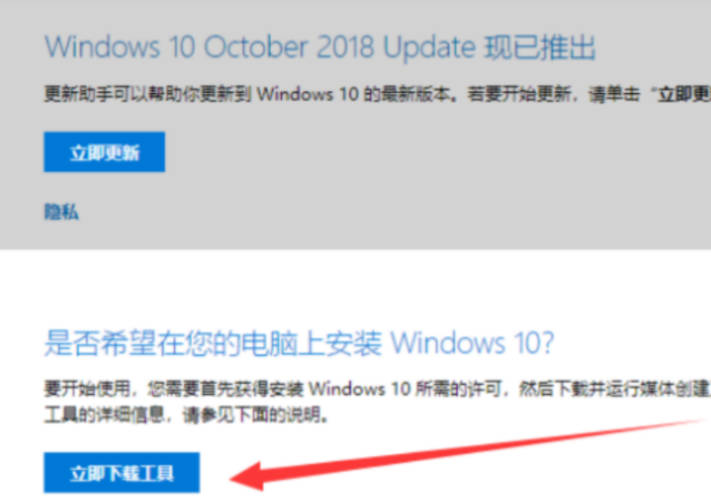
#2. インストールが完了したら、ダブルクリックして win10 アシスタントを開き、[このコンピューターを今すぐアップグレードする] を選択します。

3. 次に、「ISO ファイル」をダウンロードします。
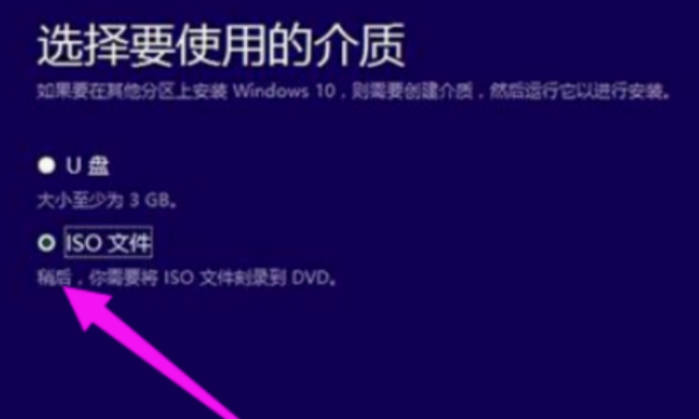
4. 次に、Microsoft win10 アップグレード アシスタントが win10 システム イメージのダウンロードを開始し、インストールを待ちます。

以上がwin10 アップグレード アシスタントを使用する手順_win10 アップグレード アシスタントのチュートリアルの詳細内容です。詳細については、PHP 中国語 Web サイトの他の関連記事を参照してください。

